对于需要对学生成绩进行深入分析的教师而言,掌握WPS高级筛选功能是必不可少的。php小编鱼仔特此带来WPS高级筛选教程,帮助大家轻松高效地完成成绩分析任务。本教程将详细介绍高级筛选的步骤和技巧,让您轻松实现成绩的筛选、排序和汇总,从而为教学决策提供数据支持。
一、列出总分不小于400分且数学课不大于85分的成绩表
设置筛选条件:在K1列和L1列分别输入【总分】和【数学】(与前面成绩表中相应列的标题文本要保持一致,格式不限),在K2单元格输入【>=400】,在L2单元格输入【
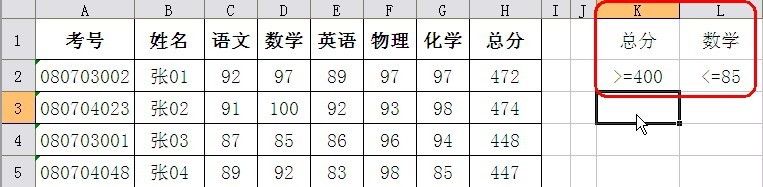
这样设置即表示筛选条件为【总分不小于400分且数学课不大于85分】。
点击菜单命令【数据→筛选→高级筛选】,打开【高级筛选】对话框。选中【将筛选结果复制到其它位置】单选项,点击【列表区域】输入框右侧的图标,然后框选原始成绩所在的区域【Sheet1!$A$1:$H$30】,再点击图标回到对话框。同样的方法设置【条件区域】输入框为 【Sheet1!$K$1:$L$2】,然后在下方的【复制到】输入框中输入筛选结果表格的起始位置【Sheet1!$M$7】(这些单元格区域也可以手工输入),确定后就可以看到筛选到的结果了,如图所示。
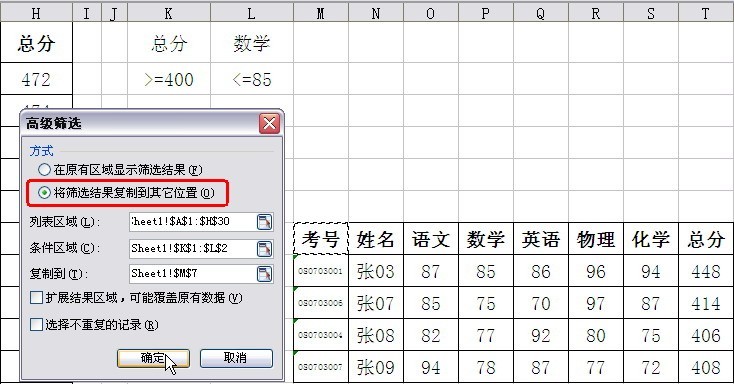
二、列出数学或英语小于85分的成绩表
与前面操作相比,这次只是筛选条件的不同。所以只需要重新设置筛选条件就行了。在K1和L1单元格分别输入【数学】和【英语】,在K2单元格输入【
在【高级筛选】对话框中【条件区域】就设置为【Sheet1!$K$1:$L$3】。筛选结果如图所示。
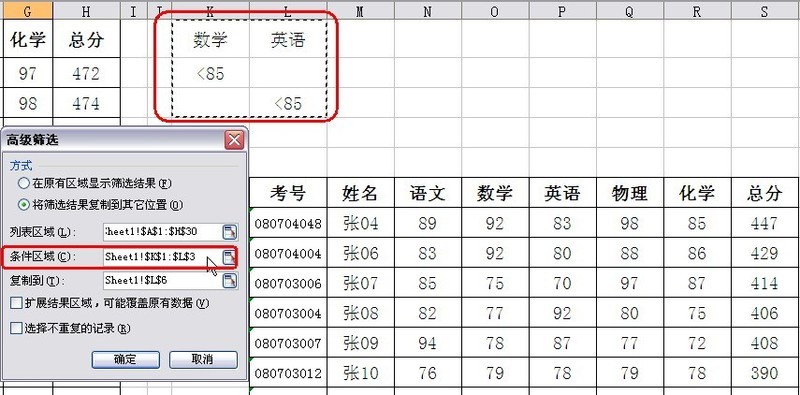
三、列出总分大于400、数学或英语小于85的成绩表
其实明白了同行条件表示【且】,不同行条件表示【或】的关系,那么这个看起来挺麻烦的问题就不复杂了。还是只需要重新设置条件。
在K1、L1、M1单元格分别输入【总分】、【数学】、【英语】。在K2:K3单元格中都输入【>400】,在L2单元格输入【
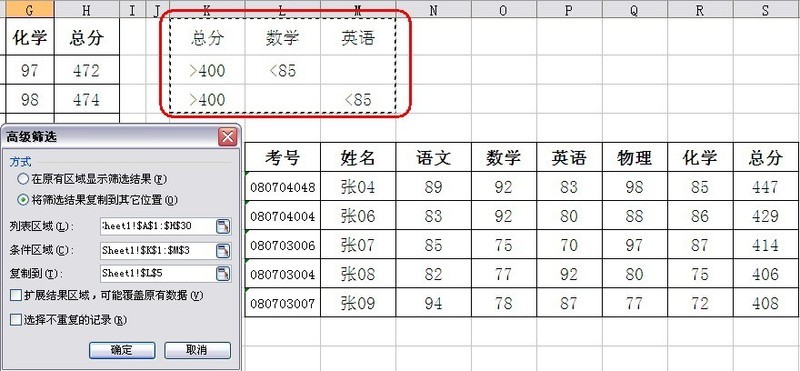
由上可见,在wps表格中分析数据时,高级筛选是一个很实用的功能。如此您也遇到类似的成绩表分析,那么不妨试试高级筛选。
以上是wps使用高级筛选分析学生成绩的详细教程的详细内容。更多信息请关注PHP中文网其他相关文章!




